- مؤلف Abigail Brown [email protected].
- Public 2023-12-17 06:38.
- آخر تعديل 2025-01-24 12:01.
D3dx9_42.dll تحدث المشكلات بطريقة أو بأخرى بسبب مشكلة في Microsoft DirectX.
يعد ملف d3dx9_42 DLL أحد الملفات العديدة الموجودة في مجموعة برامج DirectX. نظرًا لاستخدام DirectX في معظم الألعاب المستندة إلى Windows وبرامج الرسومات المتقدمة ، تظهر هذه الأخطاء عادةً فقط عند استخدام هذه البرامج.
قد يتأثر أي من أنظمة تشغيل Microsoft منذ Windows 98 بـ d3dx9_42.dll ومشكلات DirectX الأخرى. يتضمن ذلك Windows 11 و Windows 10 وما إلى ذلك.
D3dx9_42 أخطاء
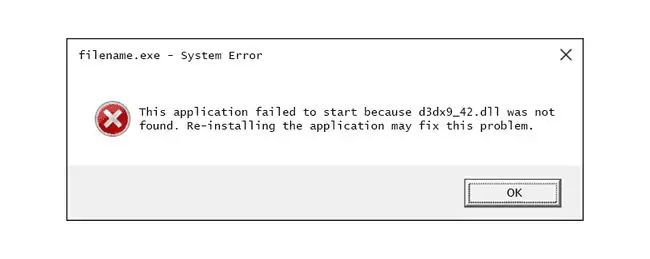
هناك عدة طرق يمكن أن تظهر بها أخطاء d3dx9_42.dll على جهاز الكمبيوتر الخاص بك. فيما يلي أمثلة على أكثرها شيوعًا:
- D3dx9_42.dll غير موجود. قد تساعد إعادة التثبيت في إصلاح هذا
- D3dx9_42. DLL غير موجود
- ملف d3dx9_42.dll غير موجود
- لا يمكن بدء تشغيل البرنامج لأن d3dx9_42.dll مفقود من جهاز الكمبيوتر الخاص بك. حاول إعادة تثبيت البرنامج لإصلاح هذه المشكلة.
- الملف d3dx9_42.dll مفقود
تظهر هذه الأخطاء عند بدء تشغيل لعبة أو برنامج آخر ، لذلك يمكن أن تنطبق على أي برنامج يستخدم Microsoft DirectX ، مثل Autodesk's Maya أو أي برنامج آخر. ومع ذلك ، فإن أخطاء d3dx9_42 DLL هي الأكثر شيوعًا عند محاولة لعب ألعاب الفيديو.
بعض الأمثلة على ألعاب الفيديو التي عُرف عنها إظهار الخطأ عند وجود مشكلة في DirectX تشمل Sid Meier's Civilization V و ArcheAge و State of Decay و Batman و The Lord of the Rings Online و Need for Speed Hot Pursuit 2011 ، The Legend of Pirates Online ، F1 2010 ، Street Fighter ، و Assassin's Creed: Brotherhood.
كيفية إصلاح أخطاء D3dx9_42.dll
لا تقم بتنزيل d3dx9_42.dll بشكل فردي من أي "موقع تنزيل DLL". هناك عدد من الأسباب التي تجعل تنزيل ملفات DLL فكرة جيدة على الإطلاق. إذا كنت قد فعلت ذلك بالفعل ، فقم بإزالته من أي مكان وضعته فيه وتابع هذه الخطوات.
- أعد تشغيل جهاز الكمبيوتر الخاص بك إذا لم تقم بذلك بعد. قد يكون خطأ d3dx9_42.dll صدفة ، ومثل العديد من مشكلات الكمبيوتر ، يمكن أن تؤدي إعادة التشغيل البسيطة إلى مسحه تمامًا.
-
قم بتثبيت أحدث إصدار من Microsoft DirectX. من المحتمل أن الترقية إلى أحدث إصدار من DirectX ستصلح الخطأ d3dx9_42.dll غير موجود.
غالبًا ما تصدر Microsoft تحديثات لـ DirectX دون تحديث رقم الإصدار أو الحرف ، لذا تأكد من تثبيت أحدث إصدار حتى لو كان الإصدار الخاص بك هو نفسه من الناحية الفنية.
يعمل نفس برنامج تثبيت DirectX مع جميع إصدارات Windows بما في ذلك Windows 11 و 10 و 8 وما إلى ذلك. وسيحل محل أي ملف DirectX مفقود.
-
بافتراض أن أحدث إصدار من DirectX من Microsoft لا يصلح الخطأ الذي تتلقاه ، ابحث عن برنامج تثبيت DirectX على اللعبة أو التطبيق DVD أو القرص المضغوط (قد يُسمى dxsetup أو شيء مشابه).
عادةً ، إذا كانت هناك لعبة أو برنامج آخر يستخدم DirectX ، فسيقوم مطورو البرامج بتضمين نسخة منه على قرص التثبيت.
في بعض الأحيان ، وليس في كثير من الأحيان ، يكون الإصدار المضمن على القرص مناسبًا للبرنامج بشكل أفضل من الإصدار الأخير المتاح عبر الإنترنت.
-
قم بإلغاء تثبيت اللعبة أو البرنامج ثم أعد تثبيته مرة أخرى. ربما حدث شيء ما للملفات الموجودة في البرنامج التي تعمل مع d3dx9_42.dll ، ويمكن أن تؤدي إعادة التثبيت إلى الحيلة.
في بعض الأحيان ، لا يقوم معالج إلغاء التثبيت القياسي لبعض البرامج والألعاب بإزالة كل أثر لملفات البرنامج من محرك الأقراص والسجل ، مما قد يتسبب في حدوث مشكلات إضافية أو يمنع استخدام DLL بشكل صحيح لاحقًا.جرب برنامج إلغاء التثبيت المجاني بدلاً من ذلك للتأكد من حذفه بالكامل.
- قم باستعادة ملف d3dx9_42.dll من أحدث حزمة برامج DirectX. إذا لم تنجح خطوات استكشاف الأخطاء وإصلاحها المذكورة أعلاه في حل المشكلة ، فحاول استخراج ملف DLL بشكل فردي من حزمة DirectX القابلة للتنزيل.
- قم بتحديث برامج تشغيل بطاقة الفيديو الخاصة بك. على الرغم من أنه ليس الحل الأكثر شيوعًا ، إلا أنه في بعض الحالات ، قد يؤدي تحديث برامج تشغيل بطاقة الفيديو إلى تصحيح مشكلة DirectX هذه.
هل تحتاج إلى مزيد من المساعدة؟
إذا كنت لا تريد إصلاح هذه المشكلة بنفسك ، فراجع كيف يمكنني إصلاح جهاز الكمبيوتر الخاص بي؟ للحصول على قائمة كاملة بخيارات الدعم الخاصة بك ، بالإضافة إلى المساعدة في كل شيء على طول الطريق مثل معرفة تكاليف الإصلاح ، وإخراج ملفاتك ، واختيار خدمة الإصلاح ، وغير ذلك الكثير.






